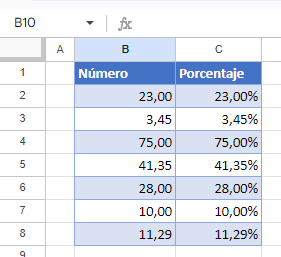Agregar Estilo de Porcentaje a un Número en Excel y Google Sheets
Este tutorial muestra cómo aplicar estilo a un número con un signo de porcentaje en Excel y Google Sheets.
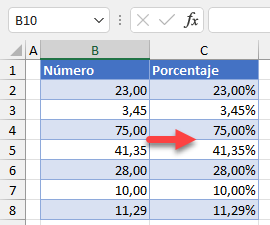
Añadir Estilo Porcentaje a un Número
En Excel, puedes formatear una lista de números como porcentajes. Digamos que tiene la siguiente lista de números en la Columna B.
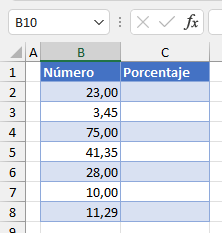
Para formatear los números de la columna B como porcentajes, debe utilizar una columna separada (C).
- La columna C debe tener los valores de la columna B divididos por 100, así que en la celda C2, introduce la fórmula:
=B2/100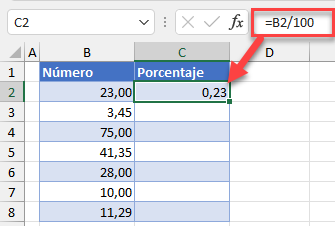
- Sitúa el cursor en la esquina inferior derecha de la celda C2, y cuando se convierta en una cruz negra, arrástralo hasta el final del rango (C8).
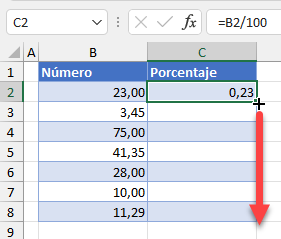
- Ahora tiene todos los números de la Columna B divididos por 100 en la Columna C. Seleccione el rango con los números divididos (C2:C8) y en la Cinta, vaya a Inicio > Número > Porcentaje (%).
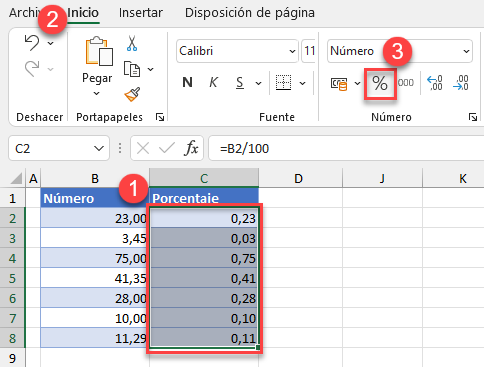
Como resultado, los valores de la columna C están formateados como porcentajes
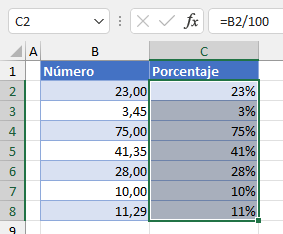
Como puede ver arriba, el valor predeterminado para los porcentajes es cero decimales. Si desea añadir números decimales a los porcentajes, (1) seleccione el rango con valores porcentuales y, en la cinta de opciones, (2) vaya a la pestaña Inicio. Aquí, (3) haz clic en el icono Aumentar decimal del grupo Número. Cada clic añadirá una posición decimal, así que haz clic dos veces para añadir 2 números decimales.
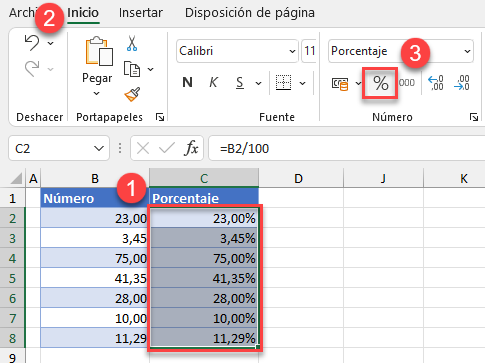
La razón por la que tienes que usar una columna extra (C) es que Excel, cuando formatea números como porcentajes, no ajusta el número entero a un valor porcentual. Así, si tienes 34.5 y lo conviertes a porcentaje, será 345%.
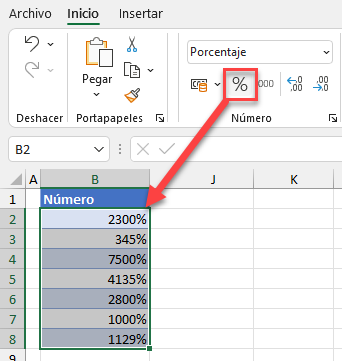
Vea también: Formateo de Números en Excel VBA.
Añadir Estilo de Porcentaje a un Número en Google Sheets
En Google Sheets, también puedes añadir el estilo de porcentaje a un número. Al igual que en Excel, necesitas una columna auxiliar con números enteros divididos por 100 (consulta el paso 1 de la sección anterior).
- Selecciona las celdas con números decimales (C2:C8), y en el Menú, haz clic en el símbolo Porcentaje.
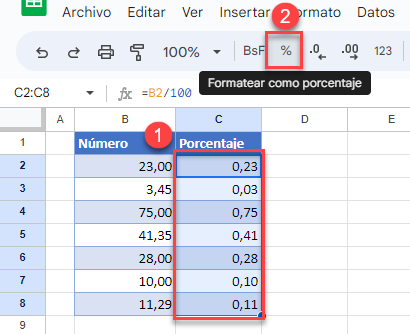
- Para añadir decimales, seleccione el intervalo con porcentajes (C2:C8) y, en el Menú, haga clic en el icono Aumentar decimales.
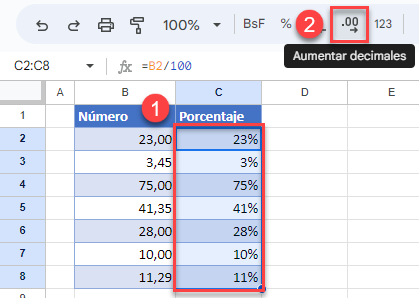
Todos los valores de la columna B tienen ahora estilo porcentual en la columna C.